Com um tutorial passo a passo, este artigo vai te ensinar como baixar e instalar o 7Zip no Mac gratuitamente.
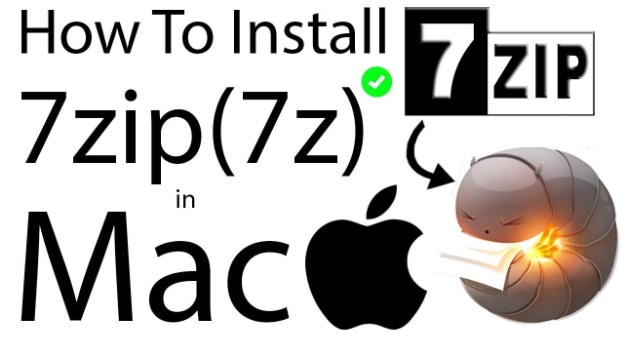
Projetado especificamente para compactar e descompactar arquivos, o 7-Zip é um aplicativo maravilhoso. Este software permite extrair uma variedade de arquivos, incluindo 7z, XAR, ZIP, XZ, FAT, ARJ, ISO, HFS, RAR, MBR e VHD. O 7-Zip é o utilitário de compactação de arquivos mais seguro e poderoso, por isso, deve estar disponível no iTunes.
Em relação à compatibilidade, o 7-Zip está disponível para sistemas operacionais Windows, mas também é compatível com Mac. Mas, assim como outras ferramentas, o 7-Zip é programado de forma diferente para diferentes sistemas operacionais. O Mac OS X não oferece suporte para arquivos 7z, mas a instalação do 7Zip para Mac resolve o problema.
Muitas pessoas não sabem como instalar o 7Zip no Mac, devido à assistência limitada. Este artigo apresenta um tutorial para a instalação do 7Zip em computadores Mac.
Neste artigo
Parte 1. O 7-Zip está disponível para computadores Mac?
O software 7Zip também pode ser usado em sistemas operacionais Mac, devido a compatibilidade do 7Zip com o Mac OS, embora seja mais comum em computadores Windows.
Para outras ferramentas de compactação de arquivos, como WinZip e WinRAR, o 7Zip é uma alternativa incrível. Seus recursos de segurança aprimorados e alta taxa de compactação são o que diferencia o 7-Zip. Além disso, ele se tornou uma fonte de atração para inúmeros usuários por ser totalmente gratuito.
Assim como instalar o 7-Zip em computadores Windows é simples, instalar o 7Zip no Mac também é. Este software pode ser usado para extrair e compactar arquivos. As duas versões estão disponíveis do 7Zip para Mac e para Windows. Uma versão é baseada em linha de comando, enquanto a outra vem com uma Interface Gráfica do Usuário (GUI).
Se você nunca usou nenhum aplicativo com essa linha de comando, tente se beneficiar da versão baseada na GUI do 7-Zip para Mac. Por outro lado, a versão baseada em linha de comando será a opção mais adequada para você, se você for um usuário experiente.
O 7Zip Mac vem com uma ampla gama de recursos incríveis, incluindo a divisão de grandes arquivos em menores, criptografia AES-256 e vários formatos de extração e compactação. Outros recursos que destacam o 7-Zip para Mac é criação de arquivos de extração automática, proteção por senha e processamento multi-thread são mais alguns.
Parte 2. Como instalar o 7-Zip no Mac?
Baixar um aplicativo 7-Zip em computadores Mac não é uma tarefa difícil, mas a instalação pode ser desafiadora. A razão é que não há muita orientação disponível para instalar o 7-Zip em sistemas operacionais Mac. Por isso que as pessoas continuam pesquisando como instalar esse software no Mac. Seguindo os passos listadas abaixo, você pode instalar este software em seu computador Mac, portanto não se preocupe.
Passo 1: Comece instalando o MacPorts.
Passo 2: Agora, rode o comando "sudo porta instalar 7zip" no seu terminal do macOS. Vá em "Aplicativos", escolha "Utilitários" e clique na opção "Terminal", se você não sabe como abrir o terminal do macOS.
Passo 3: Execute o comando "conteúdo da porta 7zip" no terminal, se você deseja determinar quais arquivos 7-Zip foram instalados.
Passo 4: Mais tarde, se você quiser atualizar o 7Zip no Mac, no terminal execute o comando "sudo port selfupdate && sudo port upgrade 7zip". Isso permitirá que você atualize o aplicativo.
Parte 3. Como usar o 7Zip no Mac para abrir arquivos 7z?
Você sabe como instalar o 7Zip no Mac. Agora está na hora de se familiarizar em usar esta ferramenta para descompactar arquivos 7z em sue Mac. Para extrair arquivos 7z no Mac, as etapas estão listadas abaixo.
- Acesse a App Store do Mac e baixe o Unarchiver.
- Agora, abra o Unarchiver. Uma lista de associações de arquivos aparecerá na tela. Escolha os arquivos 7z.
- Espere até que a ferramenta de descompactação seja associada ao 7z. Em seguida, é só clicar duas vezes em qualquer arquivo 7z que ele será descompactado rapidamente. Arrastar e soltar seus arquivos 7z no Unarchiver é outra maneira rápida de descompactá-los.
- Agora, aguarde até que o processo de descompactação seja concluído. Você terá acesso ao conteúdo extraído assim que terminar.
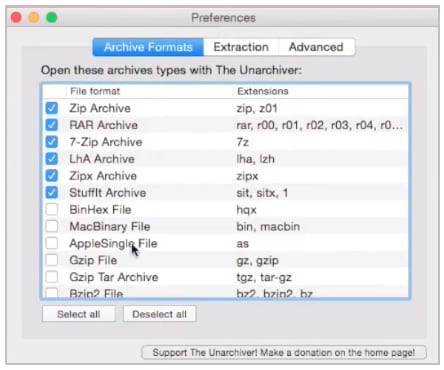
Obs.: Normalmente, os arquivos 7z carregam uma grande quantidade de dados. Portanto, se os arquivos extraídos tiverem um tamanho maior, não se surpreenda. Seu Mac deve ter espaço livre suficiente para armazenar os dados descompactados.
Parte 4. O Zip é compatível com Mac?
Sim, ZIP é compatível com seus computadores Mac. Um arquivo ZIP é uma coleção de diferentes arquivos compactados em uma pasta, caso você não saiba. É como moedas guardadas em uma porta moeda. Comparado com compartilhamento individual de cada arquivo, você pode transferir arquivos ZIP facilmente.
Como o Windows, o Mac vem com ferramentas de compactação exclusivas para te ajudar a compactar pastas e arquivos gratuitamente. Com esses utilitários, você também pode abrir arquivos compactados no Mac.
Parte 5. Como abrir um arquivo ZIP no Mac?
Bem, o processo é super simples. Para abrir arquivos ZIP em sistemas operacionais Mac, você não precisa baixar e instalar nenhum aplicativo terceiro. Clique duas vezes no arquivo compactado e o "Utilitário de arquivamento" irá descompactá-lo e colocá-lo no mesmo local que o arquivo compactado, automaticamente. Se o arquivo compactado estiver na pasta "Downloads" por exemplo, o descompactado também irá para a mesma pasta.
Se o seu arquivo ZIP contiver um único arquivo dentro dele, a versão descompactado terá o mesmo nome do compactado. Se o seu arquivo compactado tiver várias pastas e arquivos, o Mac criará uma nova pasta no momento da descompactação. A pasta carregará todos os arquivos extraídos e terá o mesmo nome do arquivo compactado.
Parte 6. Repare instantaneamente seus arquivos ZIP corrompidos
Tentou abrir um arquivo ZIP no Mac usando o 7-Zip ou qualquer outra ferramenta? Mas não conseguiu abri-lo corretamente? Deve ter sido danificado ou corrompido. Para quem precisa de extração instantânea de arquivos compactados, essa situação se torna uma grande dor de cabeça. Se você está passando por essa situação, não se preocupe mais. Em minutos, o Wondershare Repairit - Reparo de arquivo irá ajudá-lo a reparar seus arquivos ZIP corrompidos.
O Repairit é compatível com os sistemas operacionais Mac mais recentes. Para determinar se a ferramenta vale seu dinheiro, ele oferece uma avaliação gratuita para usuários iniciantes. A versão premium oferece suporte técnico gratuito, garantia de devolução do dinheiro e reparo de arquivo 100% seguro. Você precisará de 700 MB de espaço livre, no mínimo, para instalar o Repairit em seu sistema.
Veja como reparar seus arquivos ZIP danificados com Repairit - Reparo de arquivo. Não se esqueça de instalar esse aplicativo no seu computador.
Passo 1: Abra o Repairit e vá para a seção "Reparo de arquivo".
Passo 2: Como mostrado abaixo, você verá a opção na interface principal: "Reparo de arquivo Zip". Clique nela.
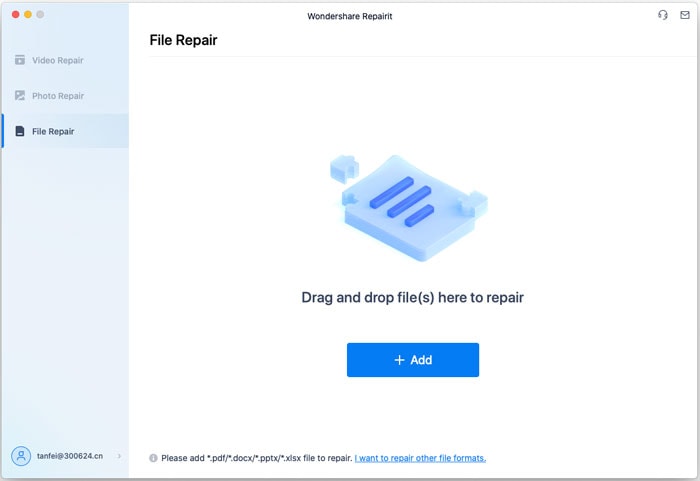
Passo 3: Selecione seu arquivo ZIP corrompido para carregá-lo no programa. Os arquivos carregados serão exibidos na tela. Agora, para iniciar o processo, clique em "Reparar".
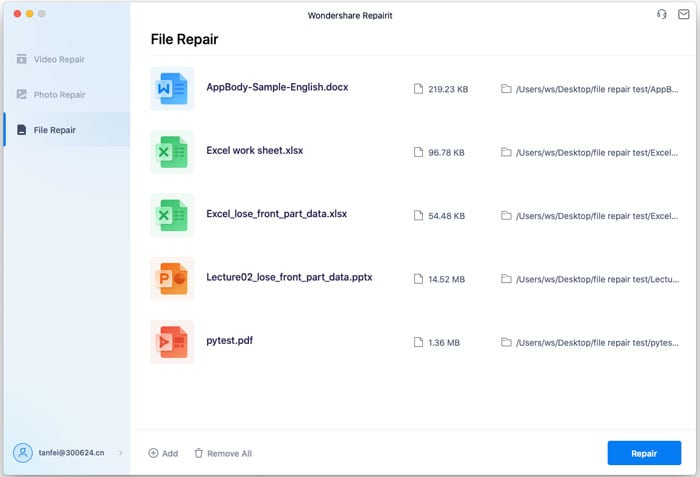
Espere até que o processo de reparo seja finalizado. Conforme mostrado abaixo, você verá uma notificação em sua tela.
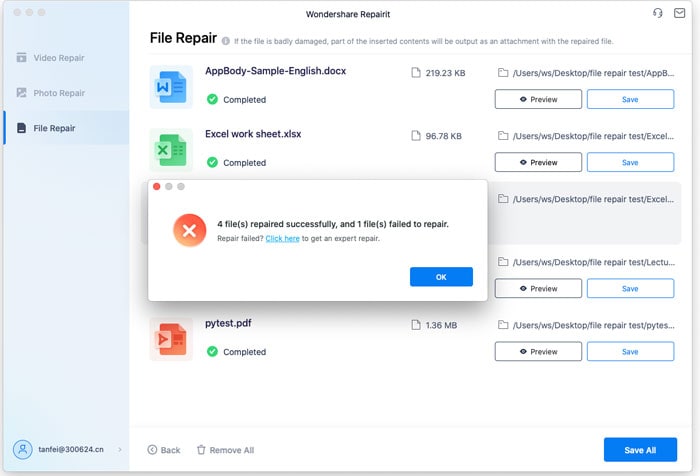
Passo 4: Agora, selecione um local adequado para salvar o arquivo ZIP reparado em seu Mac.
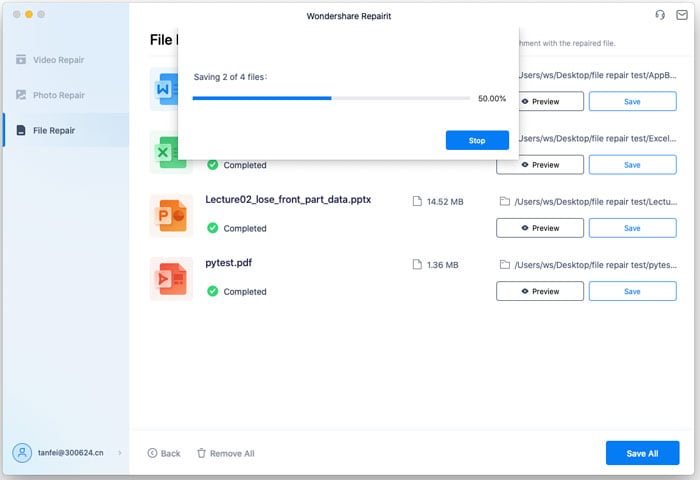
É assim que o Wondershare Repairit - Reparo de arquivo recupera arquivos ZIP danificados ou corrompidos.
Conclusão
Você pode usar o 7-Zip em computadores Mac, embora ele seja projetado para o Windows. A assistência disponível é muito limitada quando se trata da instalação do 7Zip no Mac. Por isso milhares de usuários frequentemente procuram na internet "como instalar o 7Zip no Mac". O artigo acima apresentou um guia detalhado sobre como instalar este aplicativo em Mac. Dê uma lida.
Se seus arquivos ZIP estiverem danificados por qualquer motivo, não precisa se preocupar. Para o Wondershare Repairit - Reparo de arquivo te ajudar a reparar todos os arquivos ZIP corrompidos ou danificados em minutos, faça o download hoje. Além disso, os reparos são 100% seguros e seus dados importantes permanecem confidenciais.




